文章详情页
QQ浏览器怎么打开自动安装_详细操作步骤
浏览:111日期:2023-04-10 08:17:48
许多伙伴还不了解QQ浏览器打开自动安装的详细操作,而下文就分享了QQ浏览器打开自动安装的操作方法,希望感兴趣的朋友都来共同学习哦。
1.首先打开QQ浏览器,点击页面下方的红色区域。
2.再点击“设置”这一项。
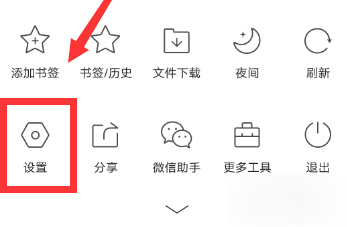
3.【设置】的页面,点击“下载设置”这一项。
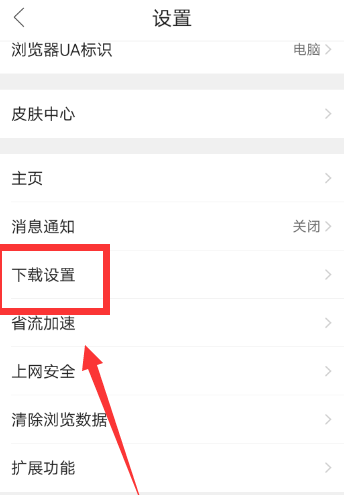
4.【下载设置】的页面,会显示自动安装应用显示为关闭,点击“开启”。
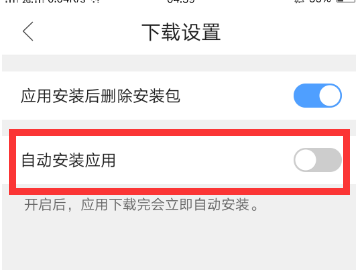
5.会显示需要在手机系统里开启QQ浏览器自动安装,点击“设置”。

6.【辅助功能】的页面,点击进入“QQ浏览器自动安全”这一项。
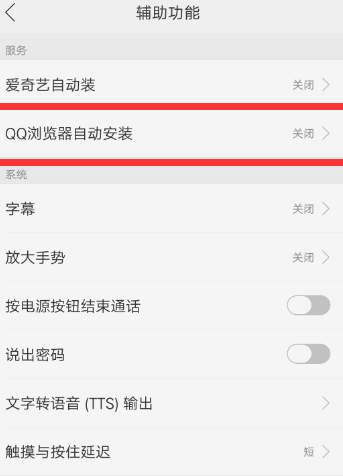
7.再点击“开启”QQ浏览器自动安装。
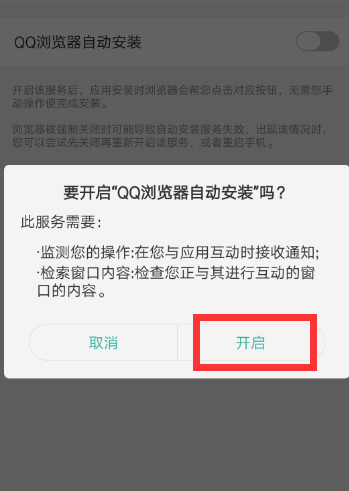
8.最后你的QQ浏览器自动安装就开启成功,下次下载完软件后就会自动安装,不需要再提示你安装下载好的软件。
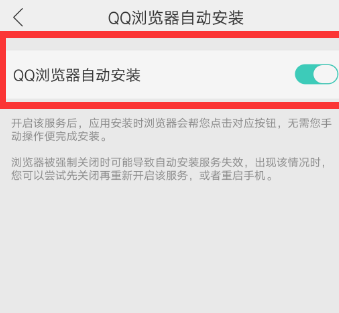
上面就是小编为大家带来的QQ浏览器打开自动安装的详细操作教程,希望对大家能够有所帮助哦。
标签:
qq
相关文章:
排行榜

 网公网安备
网公网安备